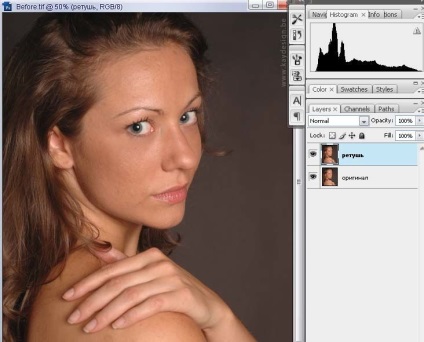
2 pas. Adăugarea unei imagini de claritate
Selectați vizualizarea Actual pixeli pentru imagine făcând clic pe Vizualizați> Pixeli actuali și vedeți modul în care imaginea este focalizată pe ochi și păr. Filtru următor> Sharpen> Unsharp Mask. selectați valoarea de 110 px și faceți clic pe OK. Fotografiile digitale trebuie întotdeauna să adauge un pic de claritate. Uită-te la gene pentru a vedea diferența.
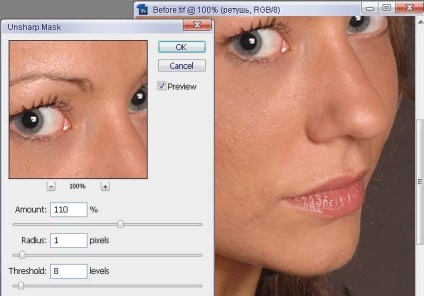
3 pas. Reglarea saturației
Apăsați Ctrl + U pentru a deschide panoul Hue / Saturation. Selectați valorile pentru Saturație +8 Lightness - 5 și faceți clic pe OK.
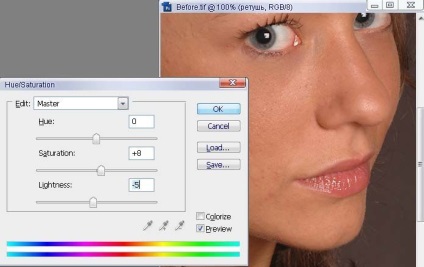
4 pași. Îndepărtarea parului
Noi folosim în acest scop peria de vindecare. Perie de vindecare la fața locului. Instrumentul Patch
și la marginile feței ștampilei de clonare (cu o perie moale cu opacitate +/- 30%). Creați regulat un nou model de piele curată apăsând tasta Alt. Amintiți-vă că o persoană are multe structuri de piele diferite, de exemplu, există o mulțime de diferențe între piele sub ochi și obraji. Alegeți mostre noi și totul va fi bine.

5 pas. Spalarea ochilor
Sprâncenele au nevoie de îngrijire - în momentul de față sunt stricate de o dimensiune mică și curbură. Alegeți o perie foarte mică și clonați alte fire de par folosind Clone Stamp Tool. Abordare u ștergeți imaginea în mod regulat, astfel încât acestea să pară naturale. Utilizați instrumentul Perie de istorie dacă ceva pare rău.

6 pas. Gingiul și albirea
Să arătăm bine la genelor - în momentul în care acestea ocupă puțin spațiu, astfel încât să le facă puțin mai întunecate - utilizați Instrumentul de ardere. Există, de asemenea, câteva linii roșii pe albul ochiului. Le eliminăm folosind instrumentul Clone Stamp Tool. Dacă proteina are o altă umbră puternică, lăsați-o cu o apăsare. Nu uita de al doilea ochi.

7 pas. Umbre și semitone
În unele părți ale feței, puteți adăuga un pic mai mult umbre, cum ar fi pomeții și deasupra ochilor. Acest lucru va aduce adâncime. Pentru aceasta, folosiți instrumentele Burn and Dooge cu o opacitate de până la 10%. Nu uitați să vă salvați lucrarea după fiecare pas.

8 pas. Netezirea pielii
Efectuați o copie a stratului de retușare aplicând Filter> Blur> Gaussian Blur cu o valoare de 20,5 px. Schimbați opacitatea stratului la 30%. Adăugați o mască în stratul nou. Modificați culoarea de umplere a măștii în negru apăsând CTRL + i. Selectați instrumentul perie cu marginile moi și culoarea albă și țineți-l în acele locuri unde porii sunt vizibili pe piele sau nereguli. În cazul nostru, acesta este nasul, lângă ochi, o frunte mică, bărbie, umăr lângă braț.
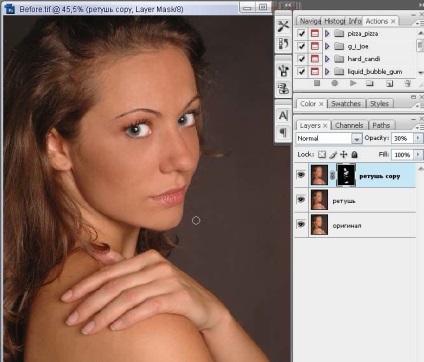
9 pas. Textura pielii
Orice patch-uri de piele pe care era o mulțime de retușări pot părea puțin cam neclare. Dacă adăugați zgomot care imită textura pielii, atunci puteți compensa această deficiență în pașii anteriori. Dacă, în opinia dvs., imaginea este lipsită de grăsime, săriți acest pas. Utilizați instrumentul Lasso cu parametrul 50 px pentru a evidenția zonele cu probleme. Apoi Filtru> Zgomot> Adăugați zgomot cu parametri de la 3% la 5%.

10 pas. Sfaturi albire de unghii
Faceți clic pe butonul Quick Mask din partea stângă a barei de instrumente. Utilizați instrumentul Perie cu o articulație tare pentru a picta peste vârfuri. Vom reveni la modul normal din nou făcând clic pe butonul Quick Mask din partea stângă a barei de instrumente. Vom vedea selecția, unde am executat peria. Inversați selecția Selectați> Inverse. Accesați setările Hue / Saturation. Selectați valorile pentru Hue -11, Saturation -25
Luminozitatea +30 și faceți clic pe OK.
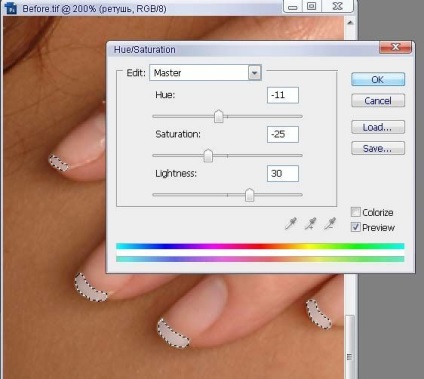
11 pas. Vopsea cuie cu lac
Din nou, folosind Quick Mask, selectați partea de unghii care trebuie să fie vopsită cu lac. În acest caz, pentru perie, parametrul Duritate este setat la 50%. Accesați setările Hue / Saturation. Selectați valorile pentru Luminozitate +25 și faceți clic pe OK. Cu ajutorul Hue / Saturation, puteți să vă pictați unghiile în orice altă culoare, dacă doriți. Cheltuim pe zonele luminate. Reveniți la modul normal
pentru a vedea selecția noastră.

12 pas. Evidențierea părului slab
Duplicați retușarea stratului nostru. Din nou, alegeți modul de mascare rapidă. Alegeți o perie moale de dimensiuni medii. Petrecem acolo unde lumina cade. Vom reveni la modul normal pentru a vedea selecția. Inversați selecția Selectați> Inverse. Adăugați o mască pe strat, făcând clic pe buton pentru a adăuga o mască în partea de jos a paletei de straturi. Schimbați modul de amestecare a straturilor la Ecran și opacitatea la 35%.

13 pasi Buze
Repetați procedura la fel ca la pasul 12. Schimbați modul de amestecare a straturilor la Multiplicare și opacitatea la 25%
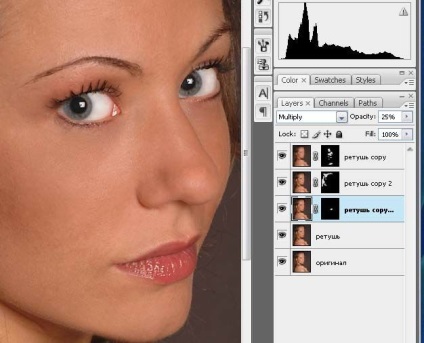
14 pas. zâmbet
Vom reveni la retușarea stratului. Selectați Filtrare> Liquify. În panoul Liquify, selectați instrumentul Forward Warp. setați pentru aceasta dimensiunea periei 217 și măsurați unghiul buzelor ușor în sus și spre stânga. Încearcă-l până când arată natural.

15 etape finale
Salvați imaginea cu toate straturile. Îl închidem. Luați o pauză
de exemplu, bea o ceasca de ceai verde. Ne întoarcem, ne deschidem
imagine și vizualizați fotografia noastră retușată. Arată perfect?
Acum este posibil să găsiți altceva care ar putea arăta chiar mai bine, dar principalul lucru în această afacere nu este să o exagerați.

Articole similare
Trimiteți-le prietenilor: